آموزش نصب رام ۴ فایل سامسونگ
 نویسنده:
فرهاد یوسفی
نویسنده:
فرهاد یوسفی  به روز رسانی:
به روز رسانی:
آموزش فلش 4 فایل سامسونگ
شاید برای گوشی شما هم اتفاقاتی مثل ویروسی شدن یا هنگ شدید پیش اومده باشه و ناچار به فلش کردن گوشی باشین.و بعد از فلش گوشی شاهد هیچ گونه تغییری نباشین و مشکلات همچنان باقی بمونن.و این سوال براتون پیش بیاد که چرا هیچ تغییری پیدا نکرد؟
در چنین شرایط به شما خواهند گفت از رام 4 فایله استفاده کنید!
رام های چهار فایل چیست؟
این رام همانطور که از نامش مشخص هست دارای 4 فایل می باشد . شامل فایل های ( BL , AP , CP , CSC )
نمونه زیر را مشاهده فرمایید
BL_G532GDXU1AQK1_……….._REV00_user_low_ship_MULTI_CERT.tar.md5
AP_G532GDXU1AQK1_……….._REV00_user_low_ship_MULTI_CERT.tar.md5
CP_G532GDXU1AQK1_……….._REV00_user_low_ship_MULTI_CERT.tar.md5
CSC_ZZT_G532GZZT1AQK1_……….._REV00_user_low_ship_MULTI_CERT.tar.md5
رام های چهارفایل در مقایسه با رام های تک فایل بسیار کاربردی تر هستند و در اکثر موارد بسیاری از مشکلات بوجود آمده در گوشی را که با رام های تک فایل حل نشده برطرف می کند.
همچنین از رام های چهارفایل برای بروزرسانی و رفع مشکلاتی نظیر هنگ کردن گوشی و مشکل روی آرم ماندن و برای از بین بردن ویروس های اندروید استفاده می کنند.
رام های چهارفایل برخلاف رام های تک فایل موجب پاک شدن اطلاعات دستگاه شما خواهند شد .
پس قبل از فلش گوشی با رام های چهارفایل حتما از دستگاه خود بکاپ تهیه کنید.
اکثرا در داخل پارتیشن Cache یا یوزر دیتا فایلی چند کیلوبایتی وجود دارد که هنگام بالا آمدن گوشی دستوری مبنی بر « Wipe_data به معنی پاک کردن داده ها » برای پارتیشن ریکاوری ارسال می کند که این دستور در رام های تک فایل وجود ندارد.
همین امر موجب باقی ماندن فایل ها بعد از فلش رام تک فایل در داخل دستگاه می شود.
رام های تک فایل اکثرا دارای کلمه ی Home در نام فایل هستند.
آموزش فلش 4 و 5 فایله گوشی سامسونگ
خوب بریم سراغ آموزش لینک های زیر بررسی بفرمایید در ابتدا
پیش نیازهای فلش سامسونگ:
قبل از شروع فرآیند نصب رام سامسونگ موارد زیر را بررسی کنید :
از اطلاعات مهم نظیر مخاطبین، تصاویر، فیلم ها و حتی برنامه ها یک کپی در جای امن تهیه کنید.
چرا که بعد از نصب رام، همه اطلاعات شما ممکن است حذف شوند.
میتوانید از کل اطلاعات خود بک آپ تهیه نمایید.
دقت کنید ویندوز شما آنچنان ویروسی نباشد که در فرآیند نصب رام اختلال ایجاد کند!
همچنین توصیه میشود بهتر است آنتی ویروس را نیز غیر فعال کنید.
اگر در مورد رامی که باید دانلود کنید اطلاعات بیشتری لازم دارید به لینک روبرو بروید و مطالعه بفرمائید :
یک کابل USB سالم نیز جهت اتصال گوشی به کامپیوتر نیز آماده کنید (حتی الامکان کابل اصلی خود گوشی)
باطری بیشتر از ۶۰ درصد شارژ داشته باشد.
نرم افزار odin را نیز از لینک روبرو دانلود کنید :دانلود ادین
اگر به تنظیمات گوشی دسترسی دارید تیک USB Debugging را فعال نمائید در غیر اینصورت بیخیال این مرحله شوید!
مراحل انجام کار :
1- گوشی را به Downloading ببرید. برای این کار ابتدا گوشی را خاموش کنید. سپس کلید کاهش صدا (-Volume) + کلید Home + Power را همزمان بگیرید.
2- کلید افزایش صدا (+Volume) را بزنید تا به صفحه Downloading بروید.
همچنین میتوانید گوشی را به منو ریکاوری برده و از انجا وارد محیط دانلود مد شوید.که این کار توصیه نمیشود.
تصاویری از محیط دانلود مد جهت فلش کردن سامسونگ
اینجا شما ولوم بالا را بفشارید تا به محیط دانلود مد وارد شوید مشابه محیط های زیر
در گوشی های قدیمی تر نیز
3- نرم افزار Odin.exe را اجرا کنید.
4- کابل USB را متصل کنید و منتظر باشید که در بخش Log کلمه Added ظاهر شود.
5-اکنون زمان چینش فایل ها در برنامه ادین میباشد.در اینجا دقت داشته باشید هر فایل را با نام مشخص شده همسان در برنامه ادین جایگزاری نمایید.
مطابق تصویر زیر خواهد شد در نهایت
BL : فایل بوت لودر که معمولا با BL شروع می شود.
AP : فایل PDA ، فایلی که در آن عبارت Code یا PDA درج شده فایل AP است. (حجیم ترین فایل)
Cell Phone : CP ، فایلی که در آن عبارت Modem درج شده و یا با CP شروع می شود.
CSC : فایلی که در آن عبارت csc یا multi–csc درج شده است و یا با CSC یا Home_CSC شروع می شود.
تذکر مهم 1 : اگر رام شما 5 فایل بود و دو CSC داشت دقت کنید اگر فایل HOME_CSC را به نرم افزار بدهید اطلاعات گوشی شما حذف نمی شود و اگر فایل CSC را بدهید اطلاعات حافظه داخلی شما حذف می شود.
در نهایت گزینه START را بفشارید.و اکنون فرایند فلش مطابق عکس زیر آغاز میگردد.(عکس زیر تست بر روی J200F و در برنامه ادین 3.9 میباشد)
<ID:0/004> Added!!
<OSM> Enter CS for MD5..
<OSM> Binary Check MD5.. Do not unplug the cable..
<OSM> Please wait..
<OSM> Checking MD5 finished Sucessfully..
<OSM> Leave CS..
<ID:0/004> Odin engine v(ID:3.1100)..
<ID:0/004> File analysis..
<ID:0/004> SetupConnection..
<ID:0/004> Initialzation..
<ID:0/004> Get PIT for mapping..
<ID:0/004> Firmware update start..
<ID:0/004> SingleDownload.
<ID:0/004> aboot.mbn
<ID:0/004> NAND Write Start!!
<ID:0/004> sbl1.mbn
<ID:0/004> rpm.mbn
و این متن ها ادامه دارند تا اینکه مطابق عکس زیر کلمه PASS را مشاهده نمایید.
با دیدن این عکس یعنی اینکه کار تمام است و شما موفق شده اید تلفن سامسونگ خود را فلش نمایید.4 فایله!
اکنون شما می توانید گوشی رو از کامپیوتر جدا کنید .
اما چنانچه با رنگ قرمز مطابق تصویر زیر روبه رو شده اید جهت حل و رفع مشکل با پشتیبانی سایت واقع در حاشیه سمت راست سایت ارتباط برقرار نمایید و مشکل را را با ارسال عکس از برنامه ادین مطرح نمایید.
موارد اضافه در مورد برنامه اودین
برنامه ادین دارای سه بخش Log (گزارشات) ،
Option (تنظیمات)
و Pit (فایل PIT) می باشد.
اگر رام شما چند فایله است بخش Option فقط گزینه Auto Reboot و F. Reset Time تیک دار باشند.
حال اگر فایل با پسوند PIT. دارید گزینه Re–Partion را نیز تیک بزنید. اگر ندارید احتیاجی نیست.
فایل PIT حافظه داخلی گوشی را مجدد قسمت بندی (پارتیشن بندی) می کند و این فایل فقط زمانی نیاز می شود که رام قبلی و جدید شما دارای اختصاص بندی حافظه متفاوتی باشند. به طور مثال در G900HXXUBOD5 عبارت سبز متفاوتی داشته باشند.(XXS نیز مانند XXU می باشد و U و S حرف سوم متفاوت باشد عیبی ندارد و باز هم یکسان هستند) به طور معمول نیازی به این فایل نیست و آن را تیک نزنید و توصیه نمی شود کاربران عادی از آن استفاده کنند.
امیدوارم این آموزش تونسته باشه مشکل دوستان رو حل کنه .
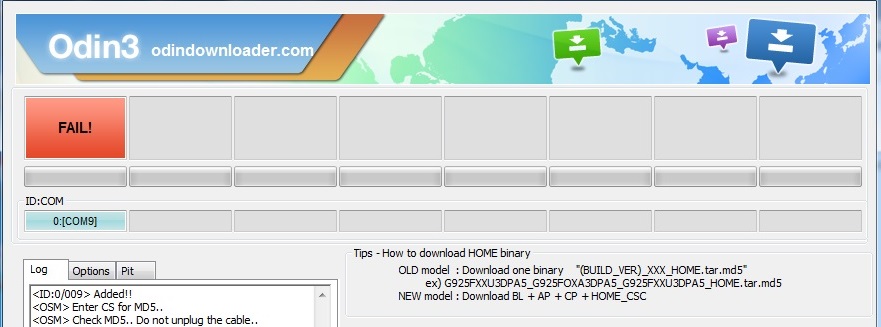



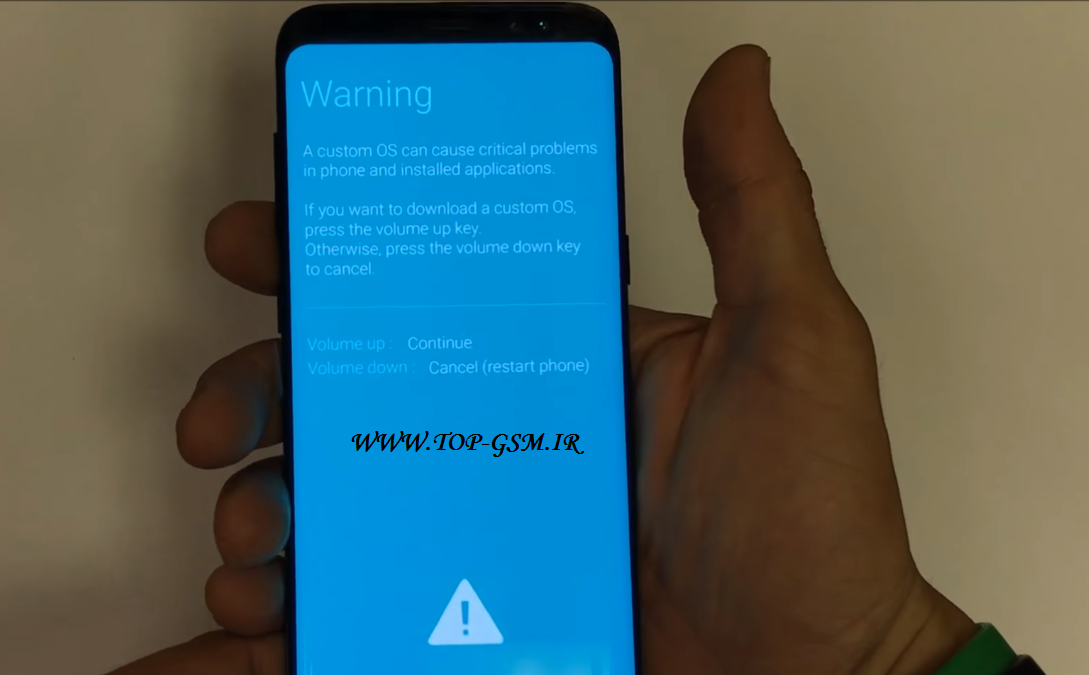
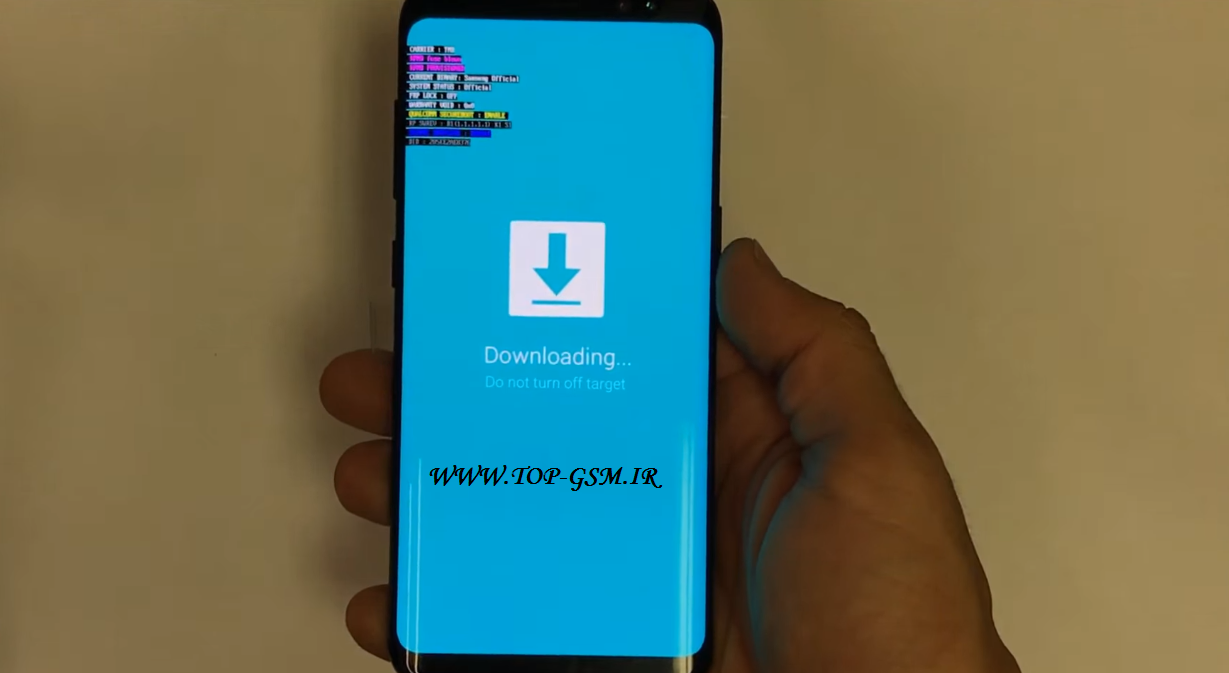
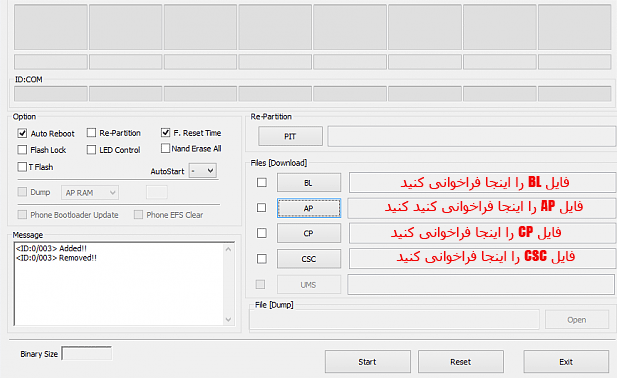
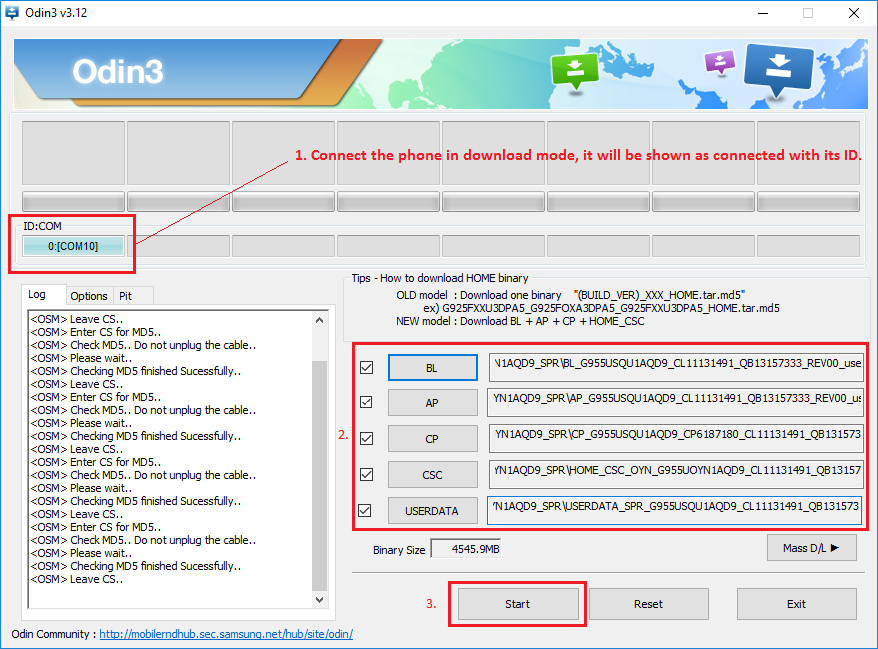
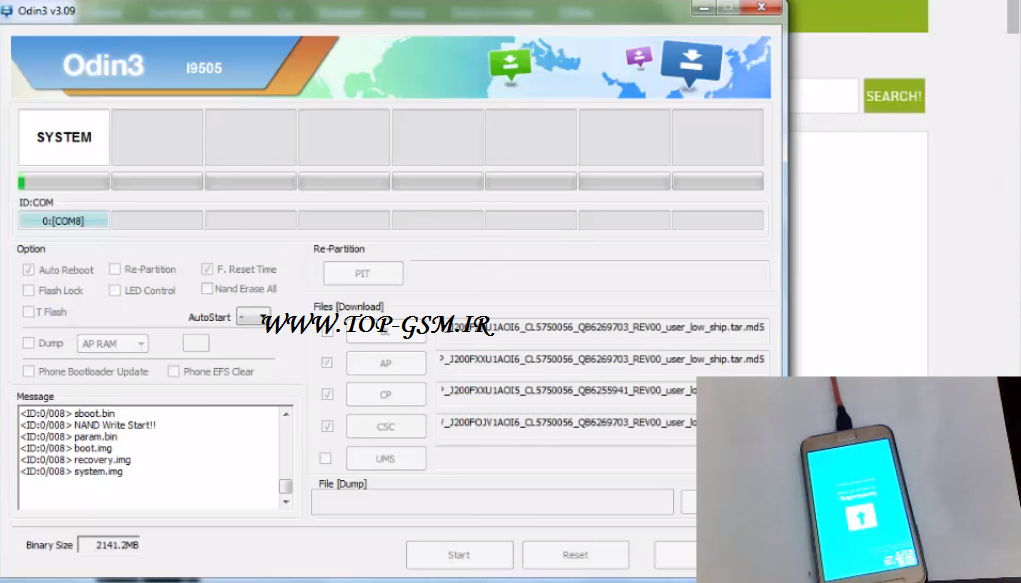
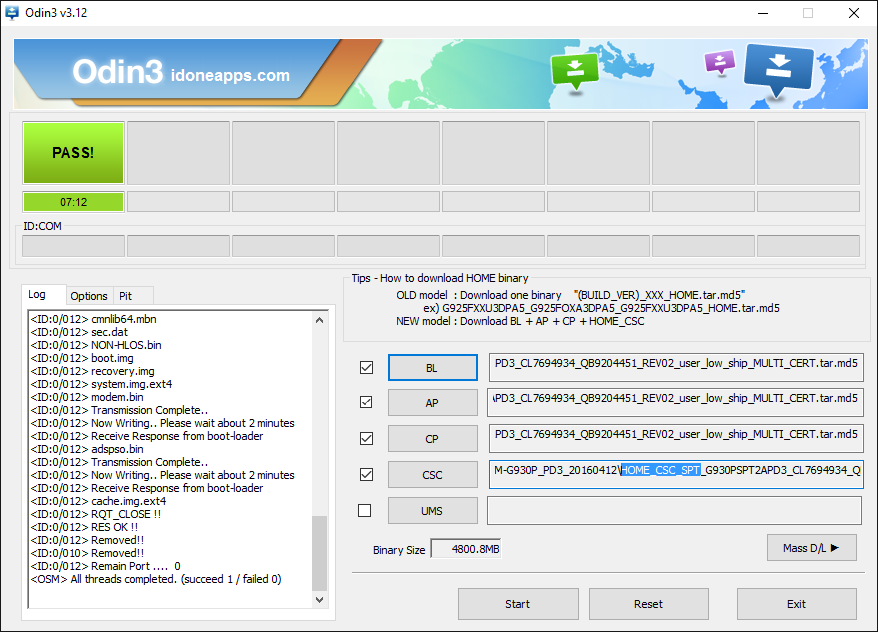








سلام عزیز.من گوشیمو روت مانندی کردم اما روت نشد عوضش دیگه سکور فولدر باز نمیشه سامسونگ pass هم باز نمیشه میگه گوشیت روت شده چه جوری برگردونم حالت اول؟🥺
سلام من j2 رو با رام تک فایل فلش کردم و موقعه ای ک روشن میکنم میگه جیمیلی که قبل از فلش روی گوشی بوده رو باید وارد کرد ولی من جیمیل قبلی رو نمیدونم چی بوده باید چیکار کنم
مدل فنی از داخل سایت سرچ کنید و در نتایج متوجه خواهید شد
باسلام برای سامسونگ j2پرایم sm-g532g چه فایلی پیشنهاد میکنید که فارسی شه منظورم چه رامی اخه بعد فلش کردن فارسی نداره؟
سلام. از این لینک استفاده کنید: https://top-gsm.ir/product/%d8%b1%d8%a7%d9%85-%d9%81%d8%a7%d8%b1%d8%b3%db%8c-%d8%b3%d8%a7%d9%85%d8%b3%d9%88%d9%86%da%af-g532g-%d8%a7%d9%86%d8%af%d8%b1%d9%88%db%8c%d8%af-%db%b6-%db%b0-%db%b1/
سلام من رام 4 فایل رو فلش کردم. گوشی هم بدون هیچ مشکلی بالااومد و رام کلا خوب کار میکنه ولی آنتن نداره. شماره سریال هم با کد 06 میگیرم مشکلی نداره. به 7777 هم ارسال کردم مشکلی نداره ولی آنتن نمیده. و اپراتورها رو پیدا نمیکنه
سلام مدل گوشی؟
samsung s7 edge sm-g935fd
سامسونگ s7 sm-g935fd
با کارشناسان سایت از سیستم گفت و گو آنلاین در ارتباط باشید.
سلام من رمز گوشی a10 رو یادم رفته بود فلش چهار فایل کردم روشن میکنم میگه رمز عبور بده
با سلام قفل جیمیل فعال شده توی یوتیوب سرچ کن اموزش باز کردن قفل جیمیل داره توش
سلام من رام ۴ فایل رو برای j7 2015 اجراع کردم اندورید ۶ گوشی خیلی هنگ میکنه هی ارور میده خیلی بد شده درصورتی که رام ۴فایل باید عکس این رو برای من به اجراع در میورد میشه راهنمایی کنید با سپاس🙏
با سیه منطقه دیگه اقدام به فلش نمایید و تست کنید
با یه منطقه دیگه اقدام به فلش نمایید و تست کنید
هنگام فلش سامسونگ با برنامه odin ارور md5 error!Binary is invalid مواجه میشم فایل md5 حذف میکنم برای رفع ارور ولی فایل به حالت فایل zipدر میاد
با سلام مشکلی ندارد فایل تغییر پسوند یافته را در برنامه odin قسمت ap قرار دهید گوشی را به قسمت دانلود مود برده سپس دکمه استارت را بزنید ومنتظر بمانید که فلش گوشی تمام شود
فرمت .md5 رو از اخر فایل پاک کنید.
سلام بله درسته فورمت مهم است که tar باید باشد و اگه منظور شما از زیپ شدن عکس حالت زیپ هست بله صحیح هست با توجه به اینکه tar هم نوعی فشرده سازی است مانند zip -rar - tar و...
من فایل ۴ تایی گوشی j2 رو دانلود کردم و با توجه به اموزش بالا زدم و تا اخر رفت passهم نمایش داد ولی بعد تموم شدن کلا صفحه سیاه شد و دیگه کلا گوشی بالا نمیاد مشکل از کجاس و چجوری میشه حلش کرد
با سلام پس از فلش ممکن است اتفاقاتی بر روی گوشی ایجاد گردد از قبیل سیاه شدن صفحه مشکلات سریال و... مدل فنی تلفن همراه خودتان را اعلام بفرمایید تا راهنمایی بیشتری ارایه گردد خدمت شما
سلام من اینI9300XXUGPE1_I9300AMNGPF1_I9300BVUGNB2_HOME.tar.md5 فایل را دانلود کردم ولی نمیدونم چطور رام های چهار فایل کنم
سلام برای این مدل رام 4 فایله موجود هست میتوانید دانلود نمایید. لینک دانلود فایل فلش 4 فایله i9300
درود مطالب کامل بود.
ممنون